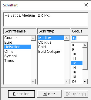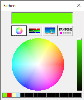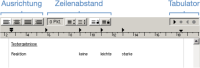Textbearbeitung
Sie können die Schrift Ihres Textes verändern und Textstellen verschieben, kopieren und löschen. Außerdem können Sie Ränder und Tabulatoren einstellen.
Textbaustein
Textbausteine sparen die wiederholte Eingabe gleichartiger Sätze. Ein Textbaustein ist ein vorgefertigtes Textfragment, das in einen anderen Text eingefügt wird. Ein Textfragment kann aus einem Wort oder auch ganzen Absätzen bestehen.
Jeder Textbaustein besteht aus einem Kürzel, einem Kurztext und dem zugehörigen Langtext. Das Kürzel und der Kurztext werden in der Liste der Textbausteine dargestellt. Der Langtext ist das Textfragment, das in den bearbeiteten Text übernommen wird.
Sie können Textbausteine nach Ihrem Bedarf anlegen, ändern und verwenden. Oberhalb der Karteireiter befindet sich der Button  . Über diesen Button können Sie in jedem Programmteil von charly die allgemeinen Textbausteine aufrufen. Für eine Reihe von Karteireitern können Sie zusätzlich spezielle Textbausteine anlegen, die Sie nur in diesen Karteireitern aufrufen können. Die Textbausteine verwalten Sie in den Stammdaten > Sonstiges > Textbausteine.
. Über diesen Button können Sie in jedem Programmteil von charly die allgemeinen Textbausteine aufrufen. Für eine Reihe von Karteireitern können Sie zusätzlich spezielle Textbausteine anlegen, die Sie nur in diesen Karteireitern aufrufen können. Die Textbausteine verwalten Sie in den Stammdaten > Sonstiges > Textbausteine.
Schrift
In Eingabefeldern für lange Texte können Sie die Schrift des Textes ändern. Folgende Möglichkeiten bietet charly:
In dem Fenster Schriftart können Sie folgende Parameter für den Text festlegen:
-
Schriftfamilie
Eine Schriftfamilie ist die typografische Bezeichnung für eine Gruppe zusammengehörender Schriftschnitte (in charly „Schrifttyp“ genannt).
-
Schrifttyp
Ein Schrifttyp („Schriftschnitt“) definiert die Schriftbreite (z.B. „Dickte“), Schriftstärke (z.B. „fett“) und die Schriftlage (z.B. „kursiv“). Die verfügbaren Schriftschnitte unterscheiden sich je nach Schriftfamilie.
-
Schriftgröße
Die Schriftgröße wird in Punkten berechnet. Ein Punkt entspricht 1/72 Zoll (ca. 0,3528 mm). Die Punktgröße innerhalb einer Schriftfamilie ist relativ. Text in Times mit einer Größe von 11 Punkten ist größer als Text in Times mit einer Größe von 10 Punkten. Er ist jedoch kleiner als Text in Helvetica mit einer Größe von 11 Punkten.
- Ihre gewählte Schrifteinstellung können Sie über den Button Muster in einer Vorschau sehen.
Tabulator, Lineal, Textausrichtung
In Textfeldern für langen Text können Sie ein Lineal einblenden.
Mit Hilfe des Lineals können Sie Tabulatoren setzen, die Textausrichtung und den Zeilenabstand ändern.

|
Der markierte Text wird linksbündig ausgerichtet. |
|---|---|

|
Der markierte Text wird zentriert ausgerichtet. |

|
Der markierte Text wird im Blocksatz ausgerichtet. |

|
Der markierte Text wird rechtsbündig ausgerichtet. |

|
In dieses Feld können Sie den Zeilenabstand numerisch eingeben. |
|---|---|

|
Der Zeilenabstand des markierten Textes wird verkleinert. |

|
Der Zeilenabstand des markierten Textes wird vergrößert. |

|
Der Zeilenabstand des markierten Textes ist abhängig von der gewählten Schriftgröße. |

|
Der Zeilenabstand des markierten Textes ist exakt der eingestellte Wert, unabhängig von der Schriftgröße. |
Mit den Tabulatoren und den Absatzeinzügen ändern Sie die Textformatierung. Die Tabulatoren und Absatzeinzüge wirken sich nur auf den zuvor markierten Text aus.

|
Legt den linken Einzug für die erste Zeile des Absatzes fest. Der Absatzeinzug kann nicht außerhalb der Seitenränder des Dokuments liegen. |
|---|---|

|
Legt den linken Einzug für den Absatz fest. |

|
Text wird linksbündig ausgerichtet. |
Grafik
Sie können kleinere Bilder im tiff- oder eps-Format direkt aus Ihrem Dateisystem in einen Brief ziehen („Drag&Drop“).
Sie können Grafiken und Grafikdokumente in zahlreichen unterschiedlichen Formaten sichern. Folgende Formate sind üblich:
- TIFF (Tagged Image File Format) ist ein Format für kleine Grafiken und für Grafiken, die auf eine Seite passen. TIFF-Dateien enthalten normalerweise Bilder in Graustufen und Farbhalbtönen (wie Fotos und schattierte Bilder). Sie haben die Namenserweiterung .tiff oder .tif.
- BMP ist ebenfalls ein Bildformat. Sie haben die Namenserweiterung .bmp.
- EPS (Encapsulated PostScript) ist ein weiteres Format für Grafiken, die eher klein sind und auf eine Seite passen. EPS-Dateien enthalten meistens Texte und Zeichnungen in Schwarzweiß, Graustufen oder Farbtönen (z.B. technische Zeichnungen) oder andere Arten von Grafiken. Im Gegensatz zu TIFF-Dateien sehen EPS-Dateien in jedem Maßstab und bei jeder Auflösung gut aus. EPS-Dateien werden mit zahlreichen Grafikanwendungen erstellt. Sie haben die Namenserweiterung .eps.
Funktionalitäten speziell für Briefe
Speziell für Briefe bietet charly weitere Funktionalitäten:
- Hintergrundbild/Logo in Textvorlage einbinden. Für weitere Informationen siehe Hintergrundbilder (Logos) in Textvorlagen.
- Grafischen Befund (Zahnschema) in Brief übernehmen. Für weitere Informationen siehe Befund in einen Brief einfügen.
- Falzmarken auf den Brief drucken.
How-to
Textbaustein
Vorgehensweise
- Positionieren Sie den Cursor an der Textstelle, an der Sie das Textfragment des Textbausteins einsetzen möchten.
-
Klicken Sie auf den Button
 .
.- Ein Fenster öffnet sich.
- Um die Anzahl der gelisteten Textbausteine einzugrenzen, wählen Sie in dem Fenster aus der Dropdownliste die Textbausteinzuordnung. Je nach Wahl, werden in der Liste unterschiedliche Textbausteine aufgeführt.
-
Übernehmen Sie aus der Liste den Textbaustein mit einem Doppelklick.
- Das Textfragment des Textbausteins wird an der Stelle eingesetzt, an der Sie den Cursor positioniert haben.
Die allgemeinen Textbausteine können Sie in allen Textfeldern einfügen, indem Sie das Kürzel des Textbausteins eingeben und anschließend die Einfg-Taste (F13 bei Mac) drücken.
Vorgehensweise
-
Klicken Sie auf den Button
 .
.- Ein Fenster öffnet sich.
-
Klicken Sie auf den Button Neuer Textbaustein.
- Ein Fenster öffnet sich.
-
Geben Sie in das Feld Kürzel ein Kürzel für den Textbaustein ein.
Tipp: Mit dem Kürzel wird der Textbaustein in der Liste der Textbausteine aufgeführt. Er sollte aus diesem Grund möglichst aussagekräftig sein. -
Geben Sie in das Feld Kurzeingabe die Kurzeingabe für den Textbaustein ein.
Tipp: Die Kurzeingabe können Sie anstelle eines Doppelklicks verwenden, um den Textbaustein aufzurufen. -
Wählen Sie aus der Dropdownliste Zuordnung die Zuordnung für den Textbaustein.
Tipp: Über die Zuordnung können Textbausteine gefiltert und anschließend schneller wieder gefunden werden. - Geben Sie in das große Textfeld das Textfragment ein, das übernommen werden soll, wenn Sie den neuen Textbaustein in einen Text übernehmen.
-
Klicken Sie auf den Button OK.
- Der neue Textbaustein wird in die Liste der Textbausteine übernommen und kann verwendet werden. Der Textbaustein steht ebenfalls in den Stammdaten > Sonstiges > Textbausteine > Textbausteine Briefe zur Verfügung.
Vorgehensweise
-
Klicken Sie auf den Button
 .
.- Ein Fenster öffnet sich.
-
Drücken Sie die Strg- oder Alt-Taste (cmd-Taste bei Mac) und klicken Sie mit einem Doppelklick auf den Textbaustein, den Sie ändern möchten.
- Ein Fenster öffnet sich.
- Ändern Sie den Textbaustein.
-
Um die Änderung zu übernehmen, klicken Sie auf den Button OK.
- Das Fenster schließt sich. Die Änderung steht ebenfalls in den Stammdaten > Sonstiges > Textbausteine > Textbausteine Briefe zur Verfügung.
Schrift
Vorgehensweise
- Markieren Sie den Text, dessen Schriftart Sie ändern möchten oder klicken Sie an die Stelle, an der neu eingegebener Text mit neuer Schriftart erscheinen soll.
-
Gehen Sie in der Menüleiste auf Schrift > Schriftart.
- Wählen Sie die gewünschten Optionen für Schriftfamilie, Schrifttyp und Schriftgröße.
- Klicken Sie auf Einstellen.
Vorgehensweise
- Markieren Sie den Text, deren Schriftfarbe Sie ändern möchten.
-
Gehen Sie in der Menüleiste auf Schrift > Farben.
-
Stellen Sie die Farbe ein, indem Sie in den Farbkreis klicken. Über den Schieberegler rechts neben dem Farbkreis ändern Sie die Helligkeit der Farbe.
In dem oberen Teil des Fensters sehen Sie eine Vorschau der gewählten Farbe (in unserem Beispielscreen ist sie grün).
- Ziehen Sie mit der Maus die gewählte Farbe aus der Vorschau auf den markierten Text.
Vorgehensweise
-
Gehen Sie in der Menüleiste auf Schrift > Farben.
-
Stellen Sie die gewünschte Farbe ein. Über den Schieberegler rechts neben dem Farbkreis ändern Sie die Helligkeit der Farbe.
In dem oberen Teil des Fensters sehen Sie eine Vorschau der gewählten Farbe (in unserem Beispielscreen ist sie grün).
-
Ziehen Sie mit der Maus die Farbe aus der Vorschau auf eines der kleinen schwarzen Quadrate des horizontalen Balkens.
Tipp: Wenn Sie eine gespeicherte Farbe ersetzen möchten, ziehen Sie die neue Farbe auf das entsprechende Quadrat des horizontalen Balkens.- Das Quadrat zeigt die gespeicherte Farbe.
Vorgehensweise
-
Gehen Sie in der Menüleiste auf Schrift > Schriftart.
- Wählen Sie die gewünschten Optionen für Schriftfamilie, Schrifttyp und Schriftgröße.
-
Klicken Sie dann auf den Button Muster.
- Im oberen Bereich des Dialogs wird ein Text mit den gewählten Schrifteinstellungen gezeigt.
Um den Button Muster wieder zu deaktivieren, drücken Sie die Shift-Taste und klicken sie auf den Button Muster.
Tabulator, Lineal, Textausrichtung
Vorgehensweise
- Klicken Sie in ein Textfeld für langen Text.
-
Gehen Sie in der Menüleiste auf Format > Lineal einblenden.
- Das Lineal wird am oberen Textfeldrand bzw. Dokumentenrand eingeblendet.
Vorgehensweise
- Markieren Sie den Text, dessen Formatierung Sie ändern möchten.
- Ziehen Sie aus dem Feld
 den linken Tabulator an die gewünschte Stelle auf dem Lineal.
den linken Tabulator an die gewünschte Stelle auf dem Lineal.
Vorgehensweise
- Markieren Sie den Text, dessen Formatierung Sie ändern möchten.
- Bewegen Sie das Tabulator-Symbol nach links oder nach rechts.
Vorgehensweise
- Markieren Sie den Text, dessen Formatierung Sie ändern möchten.
- Bewegen Sie das Tabulator-Symbol
 aus dem Lineal heraus.
aus dem Lineal heraus.
Vorgehensweise
- Klicken Sie in dem Text an die Stelle, an der Sie eine Grafik einbinden möchten.
-
Ziehen Sie aus Ihrem Dateisystem die Grafik in den Text in charly.
- Die Grafik wird an die Textstelle kopiert.